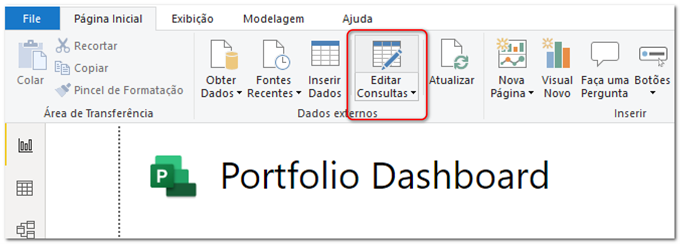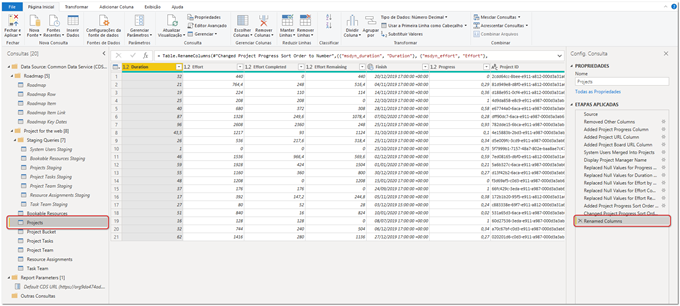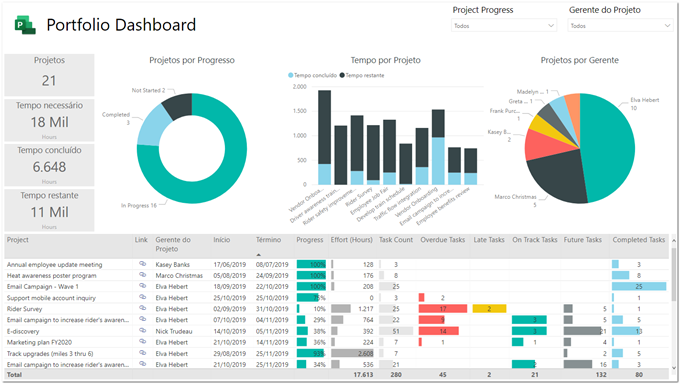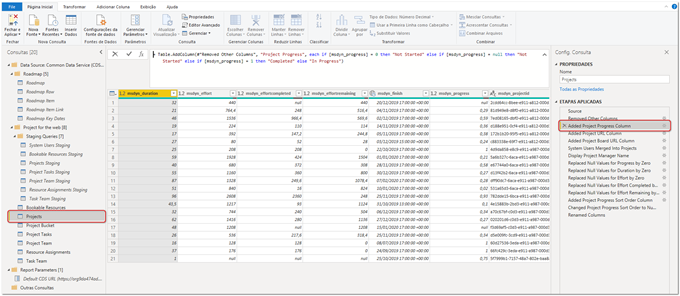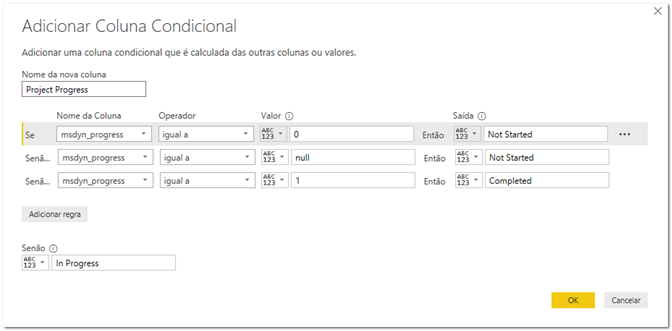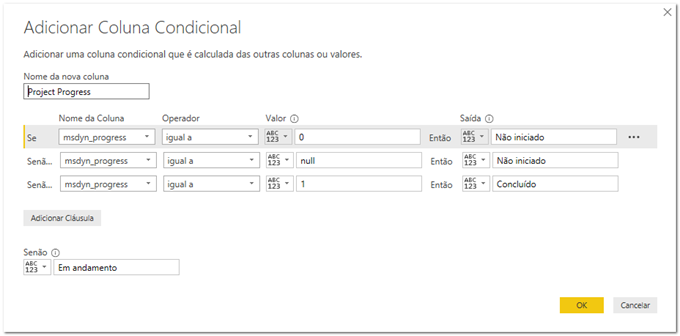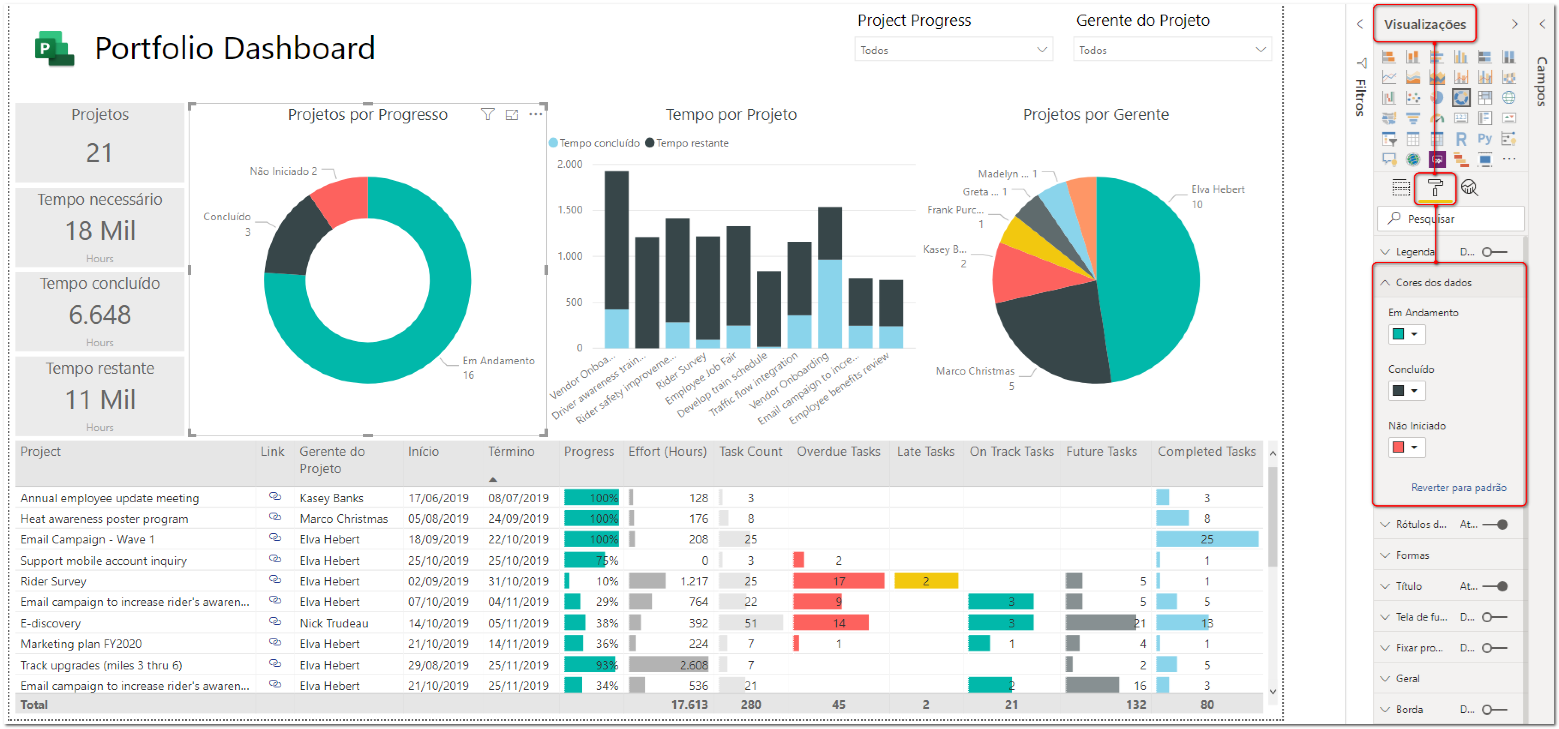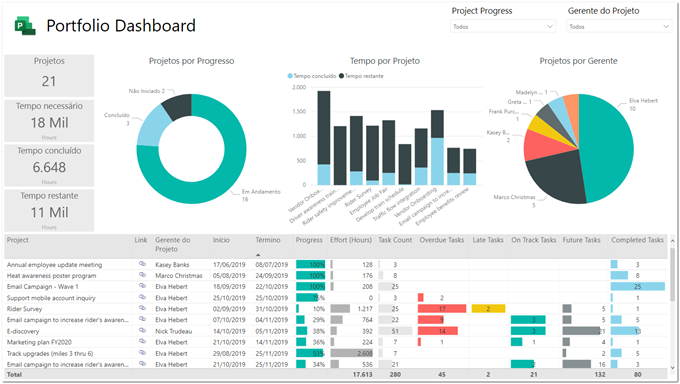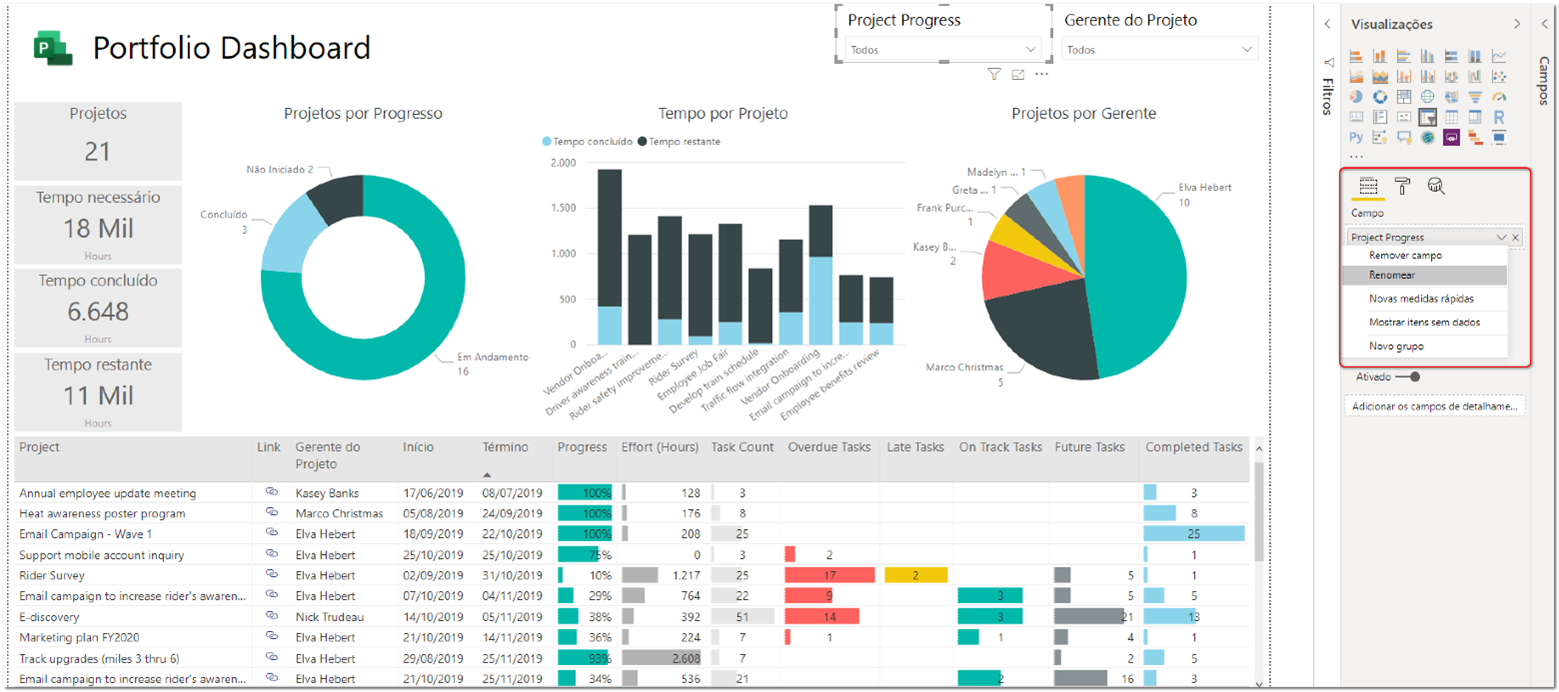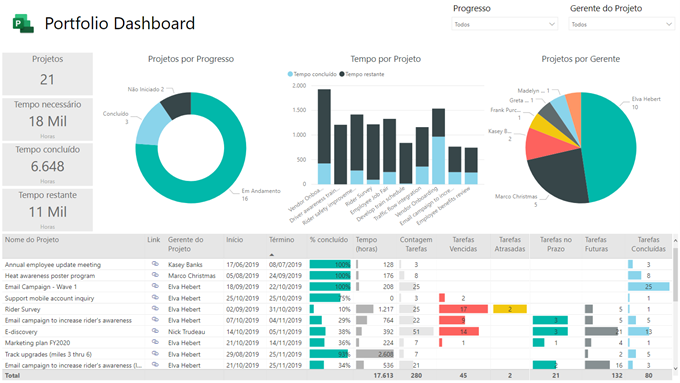Obs!: Microsoft Project for nettet blir snart Microsoft Planner. Du kan fortsette å bruke de fleste av Project for nettet-funksjonene i den nye Planner når den er rullet ut til organisasjonen. Mer informasjon om den nye Planner i vanlige spørsmål om Planner og Planner hjelp og læring.
Hvis organisasjonen din ikke bruker engelsk som hovedspråk, vil du kanskje ønske å oversette Project for nettet Power BI-malen slik at den fungerer på ditt foretrukne språk. Denne artikkelen dekker trinnene for å gjøre dette, og bruker som et eksempel oversettelse av Project for nettet Power BI-malen til brasiliansk-portugisisk.
Før du starter, må du kontrollere at du har distribuert Project for nettet Power BI-malen. For mer informasjon, kan du se Koble til prosjektdata via Power BI Desktop.
Hva som skal oversettes
Du kan oversette mange elementer i Project for nettet Power BI-malen, inkludert visuelle elementer (diagrammer, tabeller, kort og så videre), dato- og tallformater, feltnavn, rapportspråk, betingelsesbaserte og tilpassede kolonner. Denne artikkelen dekker oversetting av alle disse elementene. Du kan imidlertid velge å bare oversette de elementene som er aktuelle for dine bedriftsbehov.
I tillegg er det viktig å merke seg at hver side i rapporten kan bruke data fra en eller flere av de tilgjengelige spørringene. Denne artikkelen viser bare hvordan du lokaliserer alle tilgjengelige elementer på siden Portfolio Dashboard. Bruk de samme trinnene til å oversette alle de andre sidene i henhold til dine behov.
Visualiseringstitler
For å endre tittelen på en visualisering i rapporten, velger du visualiseringen som skal justeres og velger feltet Visualiseringer. Velg kommandoen Format, og utvid alternativet Tittel:
Gjenta de samme trinnene for alle visualiseringer du vil endre.
Kolonnenavn
For å oversette navn på kolonnene som brukes i rapporten til ditt eget språk, må du bruke Power Query Editor i Power BI til å redigere trinnene som er konfigurert i filen. Gjør dette først for kolonnene som er relatert til prosjekttabellen, da disse kolonnene i hovedsak brukes i alle visualiseringer på tvers av siden Portfolio Dashboard. Velg Rediger spørringer fra Hjem-fanen på Power BI Desktop:
I redigeringsprogrammet for spørringer ser du alle spørringer som brukes i rapporten, og du kan forme og endre dem. For en bedre opplevelse i redigeringsprogrammet for spørringer, må du sørge for at du viser formellinjen ved å velge Visning-fanen og krysse av for alternativet Formellinje.
I redigeringsprogrammet for spørringer ser du trinnene som er brukt på en tabell ved å velge den. For å komme i gang, velger du Prosjekter-tabellen under gruppen Prosjekttjeneste. Feltet Spørringsinnstillinger vil vise spørringens egenskaper og brukte trinn. Velg trinnet Omdøpte kolonner:
Når du har valgt trinnet vil du se, på Formel-linjen, at noen av standardkolonnene er omdøpt:
På dette punktet kan du omdøpe kolonnene til det språket som brukes i organisasjonen din. Som et eksempel vil standardkolonnen «mysdyn_duration», som var omdøpt til «Duration», nå oversettes til «Duração», som er det tilsvarende begrepet på brasiliansk-portugisisk. Under ser du resultatene for de oversatte kolonnene:
Når du har fullført disse trinnene, kan du velge kommandoen Lukk og bruk på Hjem-fanen for å oppdatere rapporten og se resultatene:
Tilpassede og betingelsesbaserte kolonner
Project for nettet Power BI-malen er konfigurert med tilpassede og betingelsesbaserte kolonner, som primært brukes til å beregne status for prosjekter og oppgaver basert på bestemte regler. Fordi de ikke er en del av standardsettet med kolonner som hentes fra databasen, vil verken tilpassede eller betingelsesbaserte kolonner inkluderes i Omdøpte kolonner-trinnet, og de må konfigureres individuelt i redigeringsprogrammet for spørringer.
Velg Rediger spørringer fra Hjem-fanen på Power BI Desktop. Finn Fremdriftskolonne for tillagt prosjekt når du velger Prosjekter-tabellen:
For å justere kolonnen klikker du på tannhjulet til høyre for Fremdriftskolonne for tillagt prosjekt. Redigeringsprogrammet for spørringer viser nå et nytt vindu, der du kan se hvordan kolonnen opprinnelig var konfigurert:
Her kan du justere resultatet for den betingelsesbaserte kolonnen:
Viktig!: Når du justerer resultatet av den betingelsesbaserte kolonnen Prosjektfremdrift, må du ikke endre kolonnenavnet, da dette vil føre til at noen visualiseringer ikke vises på riktig måte. I stedet er det bedre å omdøpe Prosjektfremdrift-begrepet direkte i visualiseringene som bruker det. Les videre for mer informasjon.
Når du har fullført disse trinnene, kan du velge kommandoen Lukk og bruk på Hjem-fanen for å oppdatere rapporten og se resultatene. Du kan bruke feltet Visualiseringer til å endre fargene på hvert dataelement i visualiseringen som er justert med de nye vilkårene (Prosjekter etter fremdrift):
Siste opprydding
For å fullføre justeringene på siden Portfolio Dashboard bør du vurdere å omdøpe noen visualiseringer som fortsatt viser informasjon på standardspråket engelsk. Det er bare noen få som må justeres:
-
Deleverktøyet Project Progress øverst på siden.
-
Tabellvisualiseringen som viser detaljert informasjon om prosjektporteføljen.
-
Kortene som viser innsats, som fortsatt bruker begrepet «Hours» knyttet til kategorietiketten.
For å justere elementene må du først velge den aktuelle visualiseringen. På siden Visualiseringer kan du bruke seksjonen Felter eller Verdier (avhengig av kontekst) for å høyreklikke på elementet og omdøpe det:
Når du er ferdig, vil siden Portfolio Dashboard være helt oversatt til ditt eget språk:
Neste trinn
Nå som du har oversatt siden Portfolio Dashboard, er det noen andre ting du kan gjøre for å forbedre lokaliseringen av rapporten:
-
Formatere datotyper: Hvis du vil endre måten datoer vises på i rapporten, kan du velge datoene som skal justeres i Felter-feltet, og velge fanen Modellering på båndet. Her kan du definere hvilket datoformat som skal brukes for ditt språk.
-
Omdøpe rapportsider: Hvis du vil omdøpe sidenavnene, kan du dobbeltklikke på navnene deres.
-
Omdøpe sidetitler: Hver side i rapporten er konfigurert med en tekstboks som representerer tittelen på siden. Hvis denne må omdøpes, kan du velge tekstboksen på hver enkelt side.
-
Konfigurere forklaringer: Det er noen sider i rapporten (for eksempel siden Portfolio Milestones) som bruker forklaringer for å hjelpe brukerne med å forstå betydningen bak hvert ikon som brukes som en KPI. Du kan tilpasse dine egne forklaringer (basert på ditt språk) og deretter bruke dem til å erstatte standardforklaringene.
-
Oversette ytterligere sider: Du kan også fortsette å jobbe med rapporten for å oversette elementer og innhold på ytterligere sider, slik at den er helt konfigurert for å støtte brukerne dine på deres foretrukne språk.